- Parte 1. Como fechar todas as guias do Safari no seu iPhone
- Parte 2. Como fechar todas as guias do Chrome no seu iPhone
- Parte 3. Como fechar todas as abas do Firefox no seu iPhone
- Parte 4. Como fechar todas as guias do Microsoft Edge no seu iPhone
- Parte 5. Dicas de bônus - FoneLab iPhone Cleaner
- Parte 6. Perguntas frequentes sobre como fechar todas as guias no iPhone
Apague facilmente todo o conteúdo e configurações do iPhone, iPad ou iPod de forma completa e permanente.
- Limpar arquivos indesejados do iPhone
- Limpar cache do iPad
- Limpar os cookies do Safari para iPhone
- Limpar o cache do iPhone
- Limpar a memória do iPad
- Limpar o histórico do iPhone Safari
- Excluir contatos do iPhone
- Excluir o backup do iCloud
- Excluir e-mails do iPhone
- Excluir WeChat do iPhone
- Excluir iPhone WhatsApp
- Excluir mensagens do iPhone
- Excluir fotos do iPhone
- Excluir lista de reprodução do iPhone
- Excluir código de restrição de iPhone
Como fechar todas as guias no iPhone em diferentes métodos
 Escrito por Lisa Ou / 08 de agosto de 2023 16:00
Escrito por Lisa Ou / 08 de agosto de 2023 16:00Ao pesquisar informações, usamos nossos navegadores da web, é claro. Ao pesquisar, usamos não apenas uma guia, mas várias. Nesse caso, você pode alternar entre diferentes guias sem perder a página da Web na primeira visita.
Você pode abrir centenas de guias no seu iPhone. Mas como você pode fechar todos eles se já são muitos?
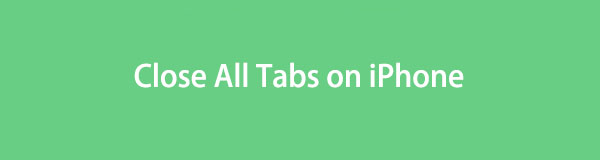
Todos sabemos que existem muitos navegadores da web que você pode usar no seu iPhone. Bem, listamos o processo de fechamento de guias em alguns dos principais navegadores da web. Escolha o navegador da Web que você costuma usar e siga os tutoriais corretamente.

Lista de guias
- Parte 1. Como fechar todas as guias do Safari no seu iPhone
- Parte 2. Como fechar todas as guias do Chrome no seu iPhone
- Parte 3. Como fechar todas as abas do Firefox no seu iPhone
- Parte 4. Como fechar todas as guias do Microsoft Edge no seu iPhone
- Parte 5. Dicas de bônus - FoneLab iPhone Cleaner
- Parte 6. Perguntas frequentes sobre como fechar todas as guias no iPhone
FoneLab iPhone Cleaner é o melhor limpador de dados iOS que pode facilmente apagar todo o conteúdo e configurações ou dados específicos no iPhone, iPad ou iPod Touch.
- Limpe dados indesejados do iPhone, iPad ou iPod touch.
- Apague os dados rapidamente com uma sobrescrição única, o que pode economizar tempo para muitos arquivos de dados.
- É seguro e fácil de usar.
Parte 1. Como fechar todas as guias do Safari no seu iPhone
O Safari é o navegador da Web mais usado em iPhones. Na verdade, é o navegador da web embutido no seu iPhone. Aqui está outra verdade sobre este navegador da web. O Safari permite abrir até 500 guias. Você atingiu o limite máximo do Safari? Bem, você pode fechá-los todos em um toque! Além disso, você pode filtrar as guias do iPhone Safari que podem ser fechadas.
Vamos fechar as guias do Safari no seu iPhone sem mais delongas. Por favor, imite os passos detalhados abaixo para saber como fechar todas as abas do Safari no iPhone.
Passo 1Por favor, localize o Safári app no seu iPhone entre todos os seus aplicativos. Toque nele para iniciá-lo no seu iPhone. Depois disso, olhe diretamente para a parte inferior da interface principal. Por favor, toque no Aba ícone no canto inferior direito do aplicativo.
Passo 2O Safari mostrará as guias que você abriu das recentes às não. Por favor, toque no X no canto superior direito da guia para fechá-la. Como alternativa, deslize a guia para a esquerda para fechá-la. Mais tarde, o Safari estará de volta à sua página inicial.
Parte 2. Como fechar todas as guias do Chrome no seu iPhone
Existem outros navegadores disponíveis para o seu iPhone além do Safari. Um deles é o Chrome. Comparado ao Safari, o Chrome não tem limite para abertura de abas. O único limite é o espaço de armazenamento do seu iPhone. No entanto, há uma desvantagem nisso. Abrir milhares de abas pode deixar seu iPhone lento e sem resposta. Nesse caso, feche as guias que você não usa mais.
Como fechar todas as guias abertas no aplicativo iPhone Chrome? Siga as etapas detalhadas abaixo.
Abra o Chrome aplicativo no seu iPhone. Depois disso, por favor, toque no Caixa ícone na parte inferior da interface principal. Mais tarde, você verá as guias abertas no navegador da web. Por favor, toque no X ícone nas guias ou deslize-as para a esquerda para fechá-las.
FoneLab iPhone Cleaner é o melhor limpador de dados iOS que pode facilmente apagar todo o conteúdo e configurações ou dados específicos no iPhone, iPad ou iPod Touch.
- Limpe dados indesejados do iPhone, iPad ou iPod touch.
- Apague os dados rapidamente com uma sobrescrição única, o que pode economizar tempo para muitos arquivos de dados.
- É seguro e fácil de usar.
Parte 3. Como fechar todas as abas do Firefox no seu iPhone
O iPhone também oferece suporte ao aplicativo Firefox. Você pode baixá-lo em seu iPhone e usá-lo para navegar online. Como o Chrome, não há limites para abrir abas usando o Firefox. No entanto, este aplicativo ocupa muito espaço de armazenamento interno quando você o usa. Se o seu iPhone não tiver espaço de armazenamento suficiente, este aplicativo não é recomendado.
Se você deseja fechar todas as guias do navegador Firefox do iPhone, siga as instruções detalhadas abaixo.
Por favor, inicie o Firefox app no seu iPhone tocando nele na interface principal. Depois disso, por favor, toque no Aba ícone na parte inferior. Mais tarde, você verá as páginas da Web nas guias usadas recentemente. Você pode deslizá-los para a esquerda ou tocar no X ícone para fechá-los.
Parte 4. Como fechar todas as guias do Microsoft Edge no seu iPhone
O Microsoft Edge também pode ser instalado no seu iPhone. Se você usar este navegador da Web, o aplicativo poderá ter várias guias. Por favor, veja abaixo como você irá fechá-los.
Abra o aplicativo Microsoft Edge no seu iPhone. Depois disso, por favor, olhe para a parte inferior da tela. Por favor, toque no Aba ícone. Você verá 3 seções no topo - o InPrivate, Tabs e Publicações recentes Seções. Por favor, toque no Tabs botão. Para fechá-los, toque no X ícone em suas páginas da web abertas.
Parte 5. Dicas de bônus - FoneLab iPhone Cleaner
Vamos oferecer uma dica de bônus para libere espaço no seu iPhone! Nesse caso, você pode usar Limpador de iPhone FoneLab. Vamos ver os outros recursos desta ferramenta conforme os listamos abaixo.
FoneLab iPhone Cleaner é o melhor limpador de dados iOS que pode facilmente apagar todo o conteúdo e configurações ou dados específicos no iPhone, iPad ou iPod Touch.
- Limpe dados indesejados do iPhone, iPad ou iPod touch.
- Apague os dados rapidamente com uma sobrescrição única, o que pode economizar tempo para muitos arquivos de dados.
- É seguro e fácil de usar.
- Ele pode apagar completamente os dados do seu iPhone.
- Ele pode liberar espaço de armazenamento do iPhone removendo arquivos inúteis, fotos e outros aplicativos indesejados.
- Ele pode remover dados e aplicativos privados com apenas alguns cliques.
- Você pode visualizar seus arquivos antes de excluí-los. Você terá certeza depois dos dados que estará excluindo.
Depois de conhecer as funcionalidades da ferramenta, conte-nos como ela funciona. Por favor, veja as etapas detalhadas abaixo.
Passo 1Baixe o software em seu computador. Você só precisa marcar o Download grátis botão na interface principal do site oficial. Mais tarde, configure-o e clique no botão Instale botão para iniciar a ferramenta no computador.
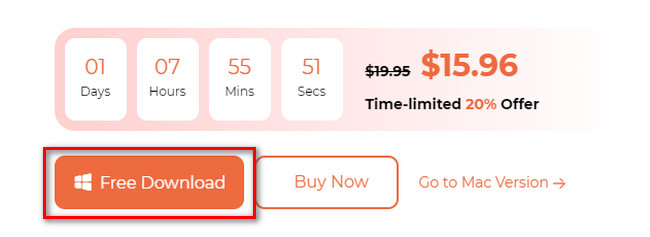
Passo 2Por favor, conecte o iPhone e o computador através de um cabo USB compatível. Mais tarde, você verá o nome do iPhone no canto superior direito da ferramenta.
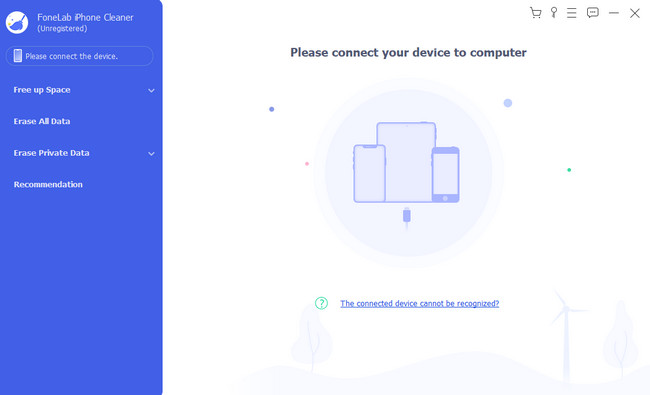
Passo 3Por favor, desligue o Find My iPhone recurso no seu iPhone para continuar. Depois disso, clique no botão Liberar espaço botão. A interface de digitalização aparecerá à direita. Por favor, clique no Quick Scan depois.
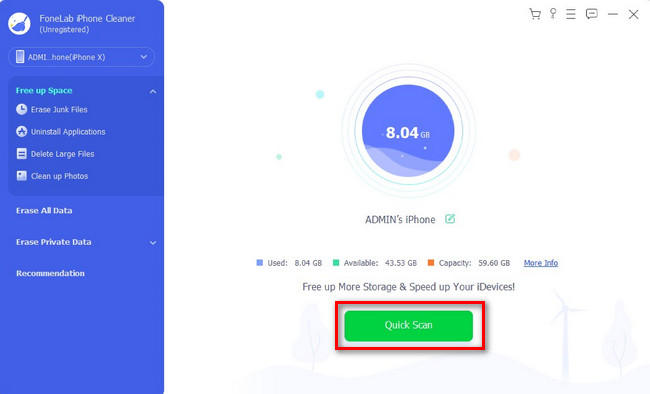
Passo 4Escolha a classificação dos dados que deseja excluir no lado esquerdo da ferramenta. Depois disso, clique no apagar botão. Posteriormente, o software liberará espaço no seu iPhone por alguns segundos.
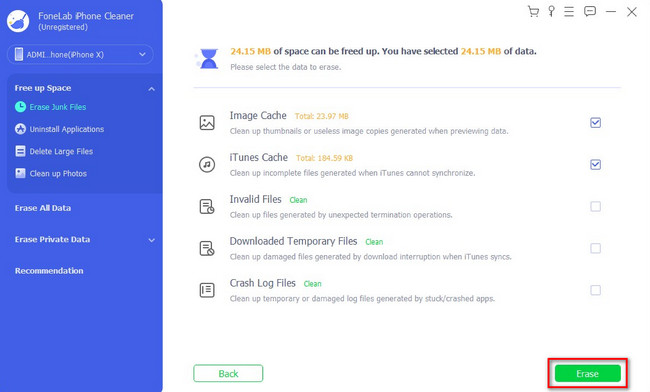
Parte 6. Perguntas frequentes sobre como fechar todas as guias no iPhone
1. Você deve fechar todas as abas do iPhone?
Recomenda-se fechar as guias não utilizadas no seu iPhone. O motivo é que eles podem diminuir o desempenho do seu iPhone, especialmente se você estiver usando o navegador da Web em segundo plano. As guias abertas consomem o armazenamento de dados de curto prazo do sistema, comumente conhecido como RAM.
2. Como faço para restaurar abas fechadas no meu iPhone?
Ao fechar todos os aplicativos do iPhone, você ainda pode restaurar os recentes. Você os verá na primeira página do navegador da web. Eles estão na seção de Guias fechadas recentemente. Você também pode ver os sites visitados com frequência na parte inferior.
Esperamos que você tenha um processo tranquilo para fechar as guias do iPhone. Por favor, não se esqueça também de usar Limpador de iPhone FoneLab. Ele pode liberar espaço de armazenamento do seu iPhone com apenas alguns cliques. Baixe o software agora para explorá-lo com suas próprias mãos.
FoneLab iPhone Cleaner é o melhor limpador de dados iOS que pode facilmente apagar todo o conteúdo e configurações ou dados específicos no iPhone, iPad ou iPod Touch.
- Limpe dados indesejados do iPhone, iPad ou iPod touch.
- Apague os dados rapidamente com uma sobrescrição única, o que pode economizar tempo para muitos arquivos de dados.
- É seguro e fácil de usar.
